word2013怎么设置文字分栏
word2013怎么设置文字分栏呢?很多用户对此还不是很清楚,小编这里就给大家带来有关word2013怎么设置文字分栏的回答,希望能够帮助大家了解。
打开word2013软件,或在已有的word文件夹中打开它进行操作。
1、打开后,需对该文档做纸张的选定,点击页面布局的纸张大小进行选定,一般有a4或者b5,随便选取一种,这儿选取b5给大家演示,若不选定纸张的话,分栏出来就只有一边才有文字,效果不是很好看。
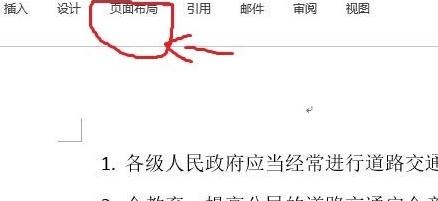
2、纸张选好后,选中要编辑分栏的文字,若没编辑得有文字,需自己码好自己要编辑的文字,也可先分好栏再编译文字,这里随便自己的个人爱好。

3、再点击页面布局,在纸张大小的下面一点就有一个分栏的选项,点击分栏之后,选定分的栏数,就会显现出分栏之后的文字。
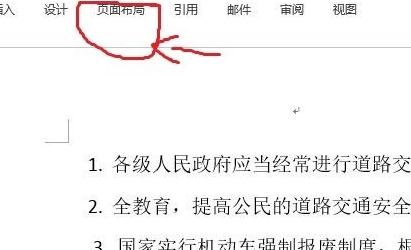
4、若还要有等多的要求比如宽度,间距,偏左,偏右,之类的要求,则可以点击更多分栏选项,里面有更多相关设置,按照自己的要求和喜好来进行操作。
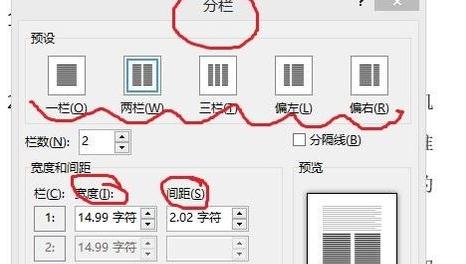
以上就是小编给大家带来的有关word2013怎么设置文字分栏的回答,更多资讯大家可以关注卡饭哦!
您可能感兴趣的文章
- 04-18如何解决word中文双引号变成英文引号
- 04-18Word2010技巧大全
- 04-18word怎么设置对齐字符网格
- 04-18如何在Word2010里插入水印?
- 04-18word 设置编号后如何让下面的字对齐
- 04-18word中的网格对齐是什么意思
- 04-18如何解决word2013停止工作
- 04-18word打印缺一部分表格文件怎么办
- 04-18WORD中怎样设置字体长宽
- 04-18Word2013怎样制作名片


阅读排行
推荐教程
- 11-22office怎么免费永久激活 office产品密钥永久激活码
- 11-30正版office2021永久激活密钥
- 11-25怎么激活office2019最新版?office 2019激活秘钥+激活工具推荐
- 11-25office2010 产品密钥 永久密钥最新分享
- 11-22Office2016激活密钥专业增强版(神Key)Office2016永久激活密钥[202
- 11-30全新 Office 2013 激活密钥 Office 2013 激活工具推荐
- 11-25正版 office 产品密钥 office 密钥 office2019 永久激活
- 11-22office2020破解版(附永久密钥) 免费完整版
- 11-302023 全新 office 2010 标准版/专业版密钥
- 11-22office2010激活密钥有哪些?office2010永久激活密钥分享







